|
Wij gaan beginnen.
Deze kleuren zijn gebruikt

- Eigenschappen van materiaal: zet de voorgrond op #000000 en zet de achtergrondkleur op #841012
-
Maak van de voor/achtergrondkleur een zonnestraal-verloop met onderstaande instellingen
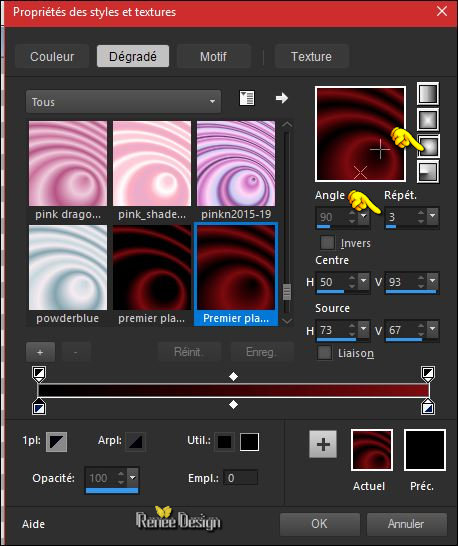
1.Bestand: Open een nieuwe transparante afbeelding van 1005 x 655 Pixels
2.
Gereedschap Vlakvulling:  en vul de laag met het verloop en vul de laag met het verloop
3.
Lagen- Dupliceren
4.
Effecten- Insteekfilters (of in Unlimited) VM Distorsion –
Radiator II
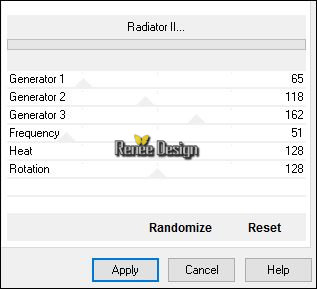
5.
Effecten- Insteekfilters –Unlimited - &<Bkg Kaleidoscope>- Flip
SidesLsf
6.
Effecten- Insteekfilters –Unlimited - &<Bkg Kaleidoscope>- Zandflower
127/127/2
7.
Selecties-Selectie laden/opslaan-selectie laden van af schijf en neem selectie / ‘’ Magdy_1’’
8. Effecten- Insteekfilters – Eye Candy 5 - Nature –
Water Drops met deze instellingen/kleur #e8eef3
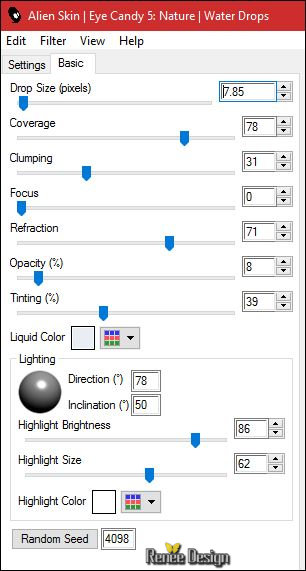
9. Effecten- 3 D effecten- Slagschaduw met deze instellingen 4/4/35/15 zwart
Selecties- Niets selecteren
10. Activeer
de tube ‘’ Magdy_image_1’’
- Bewerken- Kopiëren- Activeer je werkje- Bewerken-Plakken als nieuwe laag
(niet meer verplaatsen, staat goed )
11. Effecten- Insteekfilters - Mura’s Meister – Perspective Tilling met onderstaande instellingen
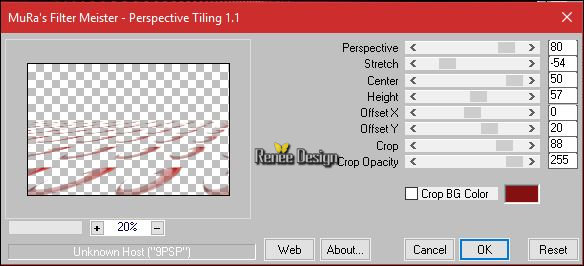
12. Effecten- 3 D effecten- Slagschaduw met deze instellingen 18/16/18/30 zwart
13. Lagen- Dupliceren
14.
Effecten- Insteekfilters – Andromeda- Perspective – Side
Walls / It wrongside
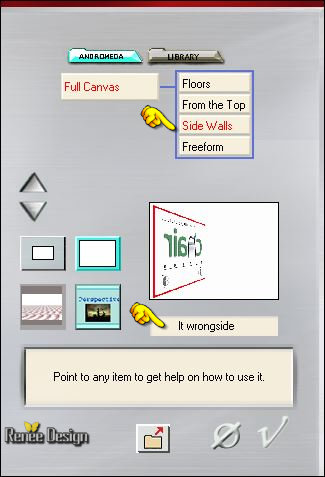
15.
Lagen- Eigenschappen-zet de mengmodus van deze laag op " Hard Licht "
16. Lagen- Dupliceren
17. Afbeelding- Spiegelen
18. Lagen- Samenvoegen- Omlaag samenvoegen
19.Effecten- Vervormingseffecten- Golf met onderstaande instellingen
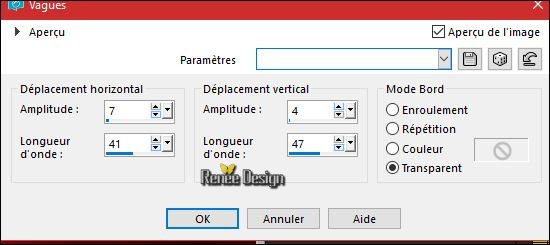
20. Effecten- 3 D effecten- Slagschaduw met deze instellingen 18/16/18/30 zwart
21. Lagen- Samenvoegen- Omlaag samenvoegen
22.
Selecties-Selectie laden/opslaan-selectie laden van af schijf en neem selectie / ‘’ Magdy_2’’
DELETE
 (3 x klikken ) (3 x klikken )
Selecties- Niets selecteren
- Eigenschappen Voorgrond: zet de voorgrondkleur op #ffffff 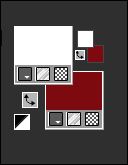
- Maak van de voor/achtergrondkleur een lineair-verloop met onderstaande instellingen
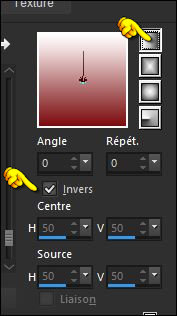
23.
Lagen- Nieuwe rasterlaag
24. Gereedschap Vlakvulling: vul de laag met het verloop
25.
Effecten- Insteekfilters – (Unlimited ) VM Natural – Weave
Distorsion
-Klik op de achtergrondkleur van je kleurenpalet (voor mij is dat rood)
Noteer de drie getallen links (RGB)
Om in het filter het achtergrondkleur effect te bepalen
Zie screen
 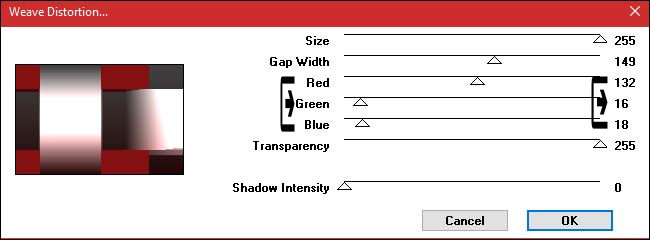
26.
Effecten-Insteekfilters– Toadies – What are you 20 /
20
27. Effecten- Insteekfilters – Unlimited - Filter Factory Gallery J-
Reverb…
125
28. Afbeelding- Formaat wijzigen- Verkleinen met 65 % geen vink bij alle lagen
- Kleurenpalet: draai je kleuren om 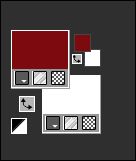
29.
Selecties-Selectie laden/opslaan-selectie laden van af schijf en neem selectie / ‘’ Magdy_3’’
DELETE

30. Activeer
de tube ‘’ TalaNat_paysage_012-27-09-2013’’
- Afbeelding- Formaat wijzigen- Verkleinen met 50%
- Bewerken- Kopiëren- Activeer je werkje- Bewerken-Plakken als nieuwe laag
- Schuif in de linker cirkel
31. Lagen- Dupliceren
- Afbeelding- Formaat wijzigen- Verkleinen met 75 %
- Schuif in de rechter cirkel
Selectie blijft actief
32. Lagen- Nieuwe rasterlaag
33. Gereedschap Vlakvulling  –afstemmingesmodus RGB -waarde - en zet de dekking op 30% –afstemmingesmodus RGB -waarde - en zet de dekking op 30%
- Vul de linker cirkel met de achtergrondkleur
- Vul de rechter cirkel met de voorgrondkleur
34. Effets
– Modules Externes - Eye Candy 5 Impact – Glass
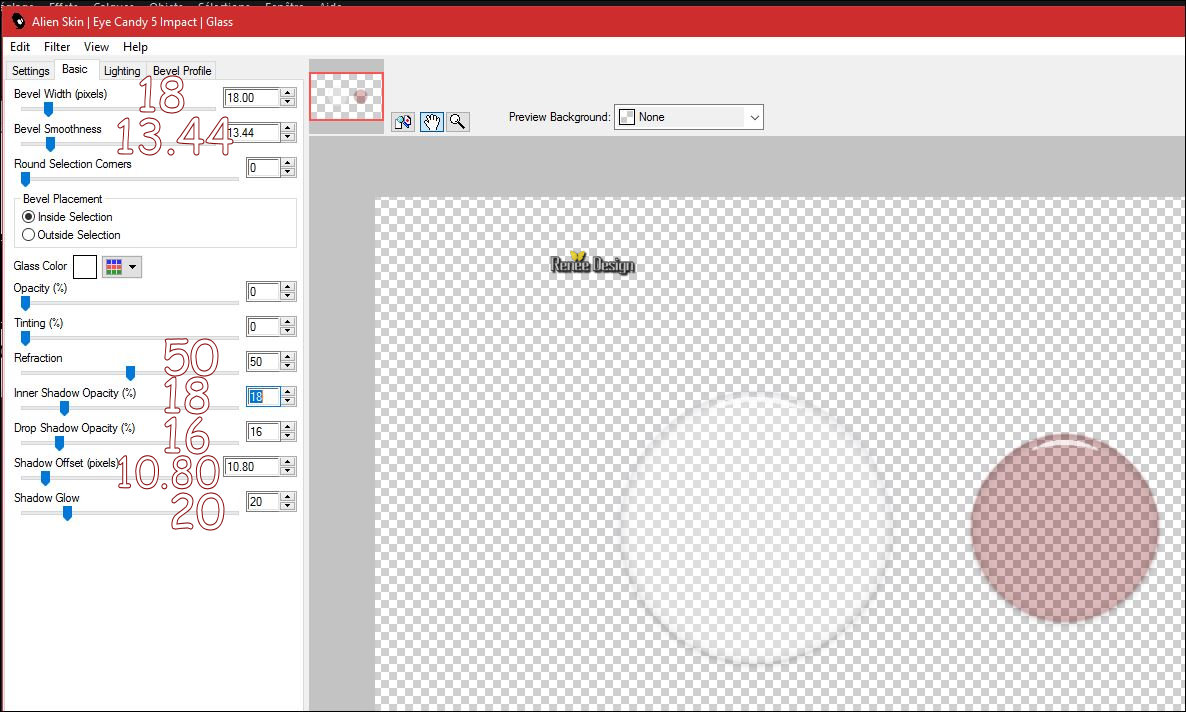
Selecties- Niets selecteren
Lagenpalet- Activeer de laag er onder= kopie van raster 4 en zet de laagdekking op 79%
- Zo ziet het werk en het lagenpalet er op dit moment uit
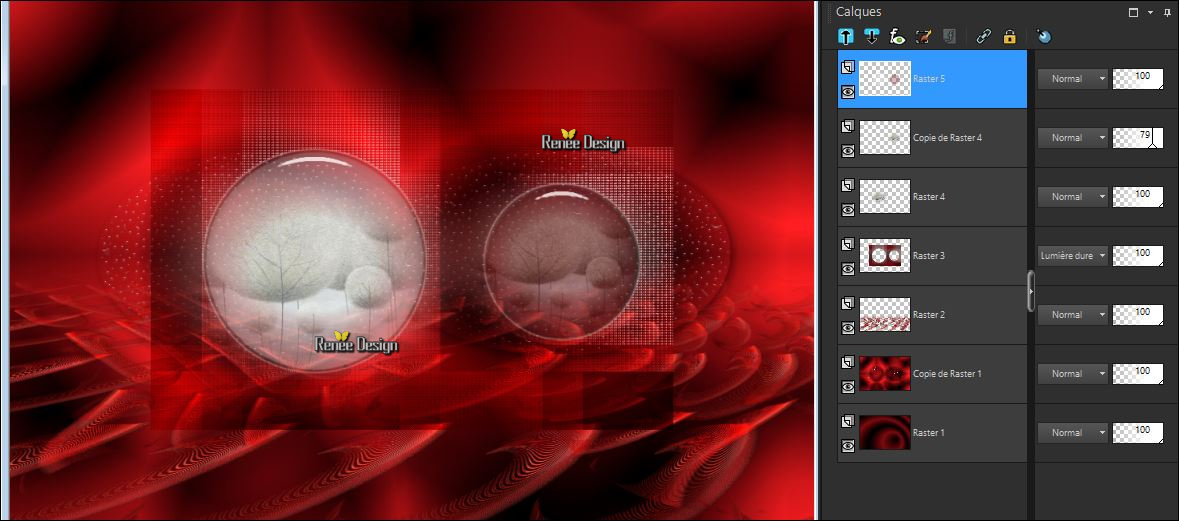
- Lagenpalet- activeer de laag van raster 3
35.
Selecties-Selectie laden/opslaan-selectie laden van af schijf en neem selectie / ‘’ Magdy_3’’
36. Lagen- Nieuwe rasterlaag
37. Gereedschap Vlakvulling  –afstemmingsmodus- Geen- dekking op
100% –afstemmingsmodus- Geen- dekking op
100%
38. Vul de selectie met #ffffff
39.
Selecties-Wijzigen- Inkrimpen met 1 pixel
DELETE
Selecties- Niets selecteren
40. Lagen- Samenvoegen- Omlaag samenvoegen
41. Effecten- Insteekfilters – Distort – Shear
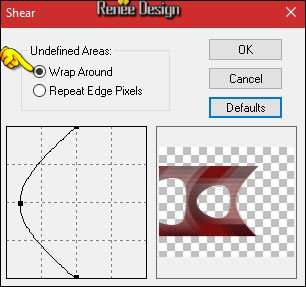
42.Lagen- Eigenschappen-zet de mengmodus van deze laag op " Hard Licht "
- Terug naar de bovenste laag in het lagenpalet
43. Activeer
de tube ‘’Magdy_loup’’
- Bewerken- Kopiëren- Activeer je werkje- Bewerken-Plakken als nieuwe laag
- Plaats links bij /in de cirkel
44. Lagen- Nieuwe rasterlaag
45.
Selecties-Selectie laden/opslaan-selectie laden van af schijf en neem selectie / ‘’ Magdy_4’’
46. Gereedschap Vlakvulling -vul de selectie met #ffffff ( 5 x klikken )
Selecties- Niets selecteren
47.Effecten- Vervormingseffecten-Wind 15 graden links
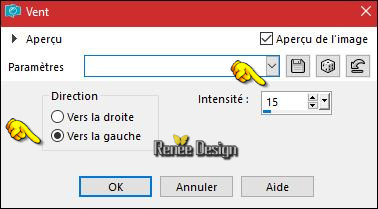
48. Lagen- Nieuwe rasterlaag
49. Gereedschap Vlakvulling  -vul de laag met #ffffff -vul de laag met #ffffff
-
Open je masker ‘’ Ildiko_Desings_Created@Mask (9)’’
in je psp
50. Lagen- Nieuwe maskerlaag uit afbeelding en neem masker
''Ildiko_Desings_Created@Mask
(9)''

- Lagen- Samenvoegen- Groep samenvoegen
51.
Selecties-Selectie laden/opslaan-selectie laden van af schijf en neem selectie / ‘’ Magdy_3’’
DELETE

Selecties- Niets selecteren
- Lagenpalet- Activeer de laag van raster 1
52.
Selecties-Selectie laden/opslaan-selectie laden van af schijf en neem selectie / ‘’ Magdy_5’’
53.
Selecties-laag maken van de selectie
54. Lagen- Schikken- Vooraan verplaatsen
55. Effecten- Insteekfilters – Forge 5 of Forge 2 of 4 (Bij problemen- kun je ook een andere textuur nemen )
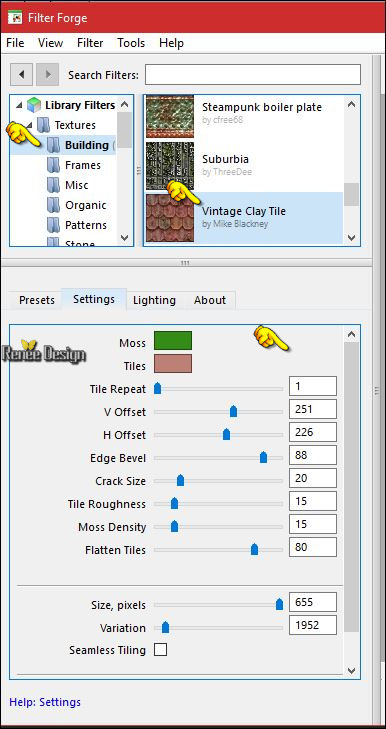
Selecties- Niets selecteren
56. Effecten-Insteekfilters – Alien Skin Exposure 2/Color film / en neem je voorinstelling -Preset

of zet handmatig de instellingen goed
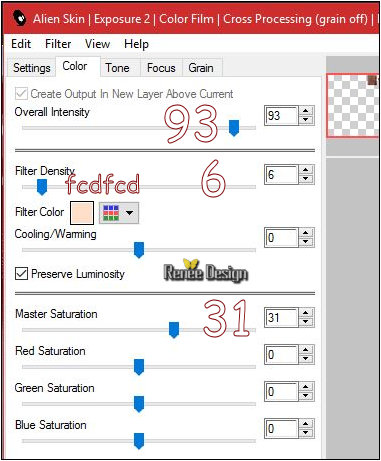 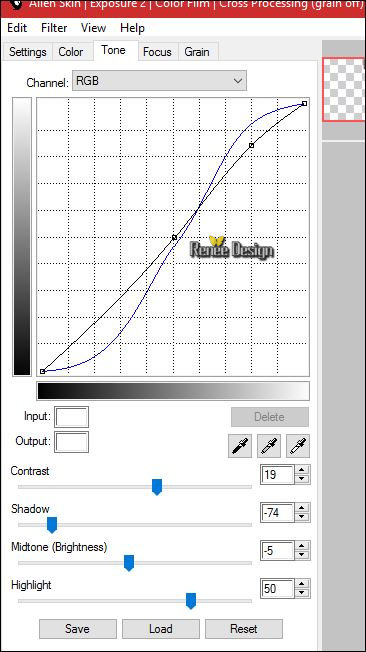 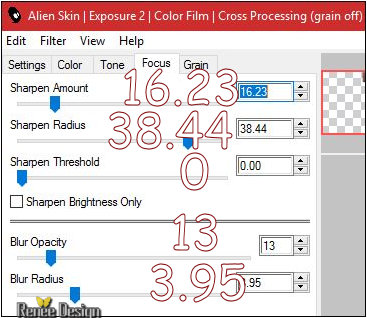
57. Effecten- 3 D effecten- Slagschaduw met deze instellingen 15/11/65/8 zwart
58. Tekstgereedschap-lettertype naar keuze of vanuit de map en schrijf " MAGDY " en plaats
(zie grote afbeelding)
- Slagschaduw naar keuze.
59.
Lagen- Samenvoegen- Zichtbare lagen samenvoegen
60. Afbeelding- Randen toevoegen- Asymmetrisch met deze instellingen-kleur
#841012
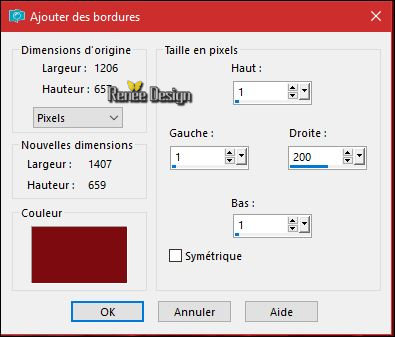
61.
Gereedschap -Selectie (S) - Aangepaste selectie -Rechthoek-met deze instellingen
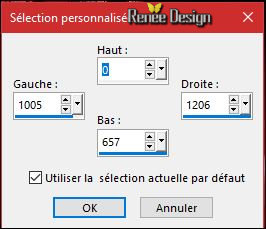
62. Effecten- Insteekfilters – Alien Skin Image Doctor /Smart
Fill
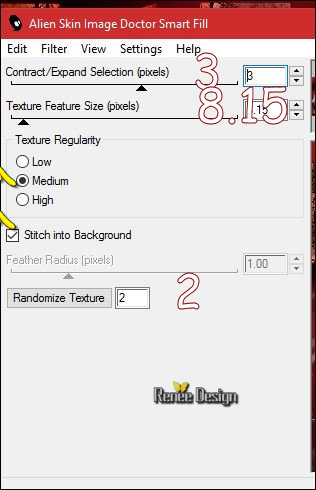
Selecties- Niets selecteren
63. Activeer
de tube ‘’ Renee_tube_escalier .png’’
- Bewerken- Kopiëren- Activeer je werkje- Bewerken-Plakken als nieuwe laag
- Plaats rechts onder van je werkje
64. Activeer de tube ‘’ Renee_tube_magdy’’(niet sluiten)
- Activeer de laag ‘’Magdy’’ van deze tube - Afbeelding- Formaat wijzigen- Verkleinen met 2 x
80%
- Bewerken- Kopiëren- Activeer je werkje- Bewerken-Plakken als nieuwe laag
- Plaats op de trap
65.
Effecten- Insteekfilters – EyeCandy5 Impact – Perspective
shadow en neem mijn voorinstelling-Preset ‘’Magdy_shadow’’
66. Terug naar de tube -activeer de laag "loup" van deze tube
- Afbeelding- Formaat wijzigen- Verkleinen met 60 %
- Bewerken- Kopiëren- Activeer je werkje- Bewerken-Plakken als nieuwe laag
- Plaats
67. Terug naar de tube -activeer de laag ‘’boules’ van deze tube
- Bewerken- Kopiëren- Activeer je werkje- Bewerken-Plakken als nieuwe laag
-
Plaats
68. Activeer de tube ‘’ Magdy_image_2’’
- Bewerken- Kopiëren- Activeer je werkje- Bewerken-Plakken als nieuwe laag
- Plaats naar boven
69. Lagen- Samenvoegen- Zichtbare lagen samenvoegen
70. Afbeelding- Randen toevoegen met 1 pixel #841012
71. Afbeelding- Randen toevoegen met 20 pixels #ffffff
72. Afbeelding- Randen toevoegen met 1 pixel #841012
73. Afbeelding- Randen toevoegen met 40 pixels #ffffff
74. Afbeelding- Formaat wijzigen- Verkleinen met 1005 pixels breedte.
Opslaan als JPG
Ik hoop dat jullie er net zoveel plezier mee hadden als ik met het schrijven van deze les
Renée
Deze les werd door Renée geschreven op 30/03/2017
Uitgave
2017
*
Elke gelijkenis met een andere bestaande les berust op puur toeval
* Vergeet onze vertalers/tubers/testers niet te bedanken die achter de schermen werken.
Bedankt Renée *
*
|